Meilleures applications de dessin pour Windows : 10 options gratuites et premium
11 minute. lis
Mis à jour le
Lisez notre page de divulgation pour savoir comment vous pouvez aider MSPoweruser à soutenir l'équipe éditoriale Plus d'informations
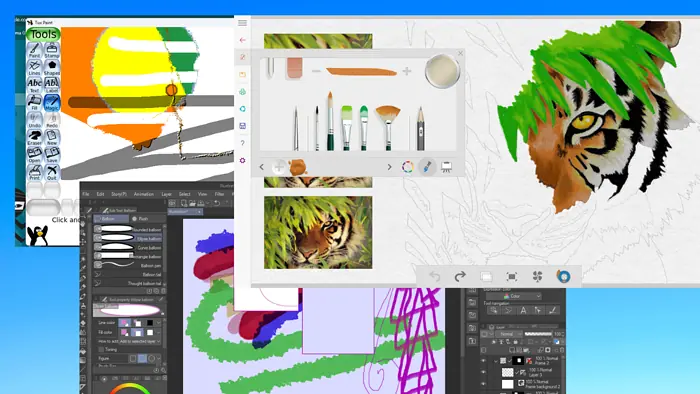
Vous recherchez les meilleures applications de dessin pour Windows ? Avec le bon outil, vous pouvez dessiner, illustrer ou peindre n’importe où et n’importe quand. Les carnets de croquis et de peinture sont difficiles à suivre et peuvent limiter votre créativité.
Pendant ce temps, les applications de dessin peuvent vous offrir plusieurs variétés de pinceaux, des fonctionnalités de symétrie, de clonage et de stabilisation de ligne. Jetons un coup d'œil aux 10 meilleurs outils Windows que j'ai testés récemment :
Meilleures applications de dessin pour Windows
| Meilleures applications de dessin pour Windows | Version gratuite | Raide Courbe d'apprentissage | Interface intuitive | Fonctionnalités avancées | Crée Animation |
| Krita | Oui | Oui | Oui | Oui | Oui |
| Sketchbook | Oui | Non | Non | Oui | Oui |
| Peinture fraîche Microsoft | Oui | Non | Oui | Non | Oui |
| Peintre de Corel | Non | Non | Non | Oui | Oui |
| Peinture Ibis X | Oui | Non | Non | Oui | Oui |
| Adobe Fresco | Oui | Non | Oui | Oui | Oui |
| Clip Studio Paint | Non | Oui | Oui | Oui | Oui |
| MyPaint | Oui | Oui | Non | Non | Oui |
| Inkscape | Non | Oui | Oui | Oui | Non |
| Tux Paint | Oui | Non | Oui | Non | Non |
Examinons maintenant en profondeur chacune de ces applications de dessin pour voir ce qui les rend spéciales :
1. Krita
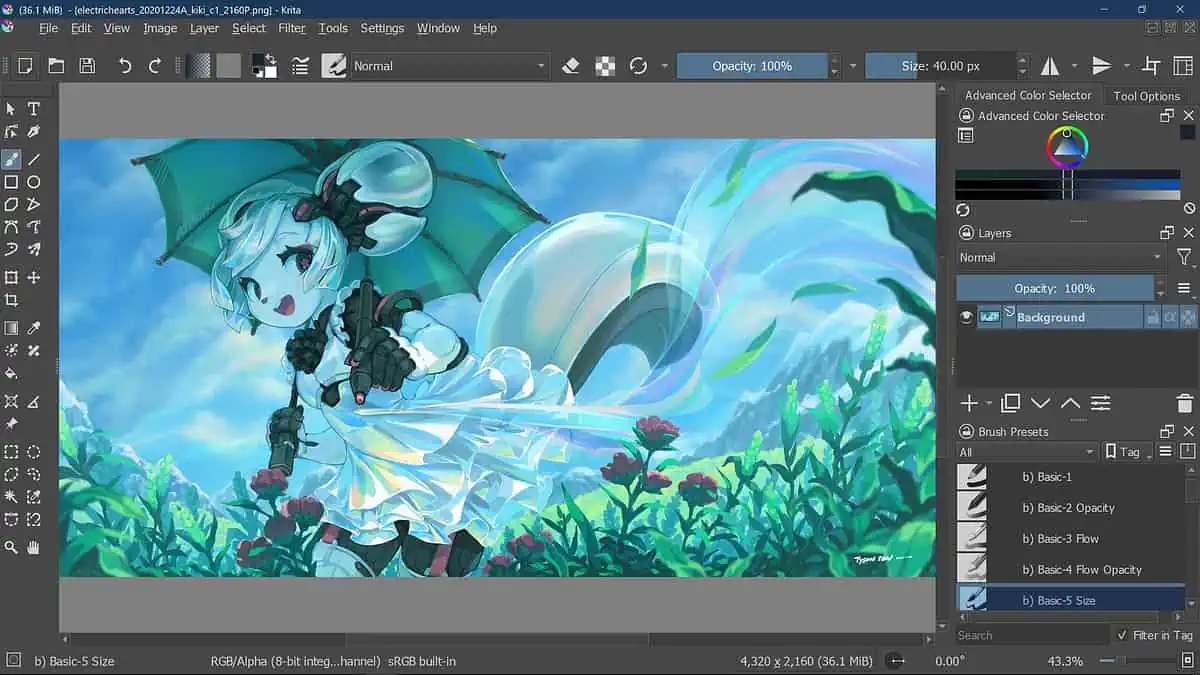
Krita est une application de dessin professionnelle gratuite et open source pour Windows. Il possède une interface intuitive qui peut vous aider avec les illustrations conceptuelles, les illustrations et les bandes dessinées, ainsi que les peintres de textures et de mattes. Vous pouvez déplacer des éléments, comme les menus fixes et les panneaux, et créer un espace de travail personnalisé adapté à votre flux de travail.
En fait, vous pouvez changer votre espace de travail Krita en animation pour transformer cette application de dessin 2D en studio d'animation. Il dispose également de fonctionnalités supplémentaires pour augmenter votre productivité.
Il existe 9 outils d'assistance au dessin, des options de gestion de plusieurs calques, une gestion des couleurs via LCMS pour ICC et OpenColor IO pour EXR et la prise en charge PSD.
Il s'agit également d'une application de peinture dédiée aux images HDR et référencées par scène, d'une API puissante vous permettant de créer vos propres widgets et de ressources de formation.
| Avantages | Inconvénients |
| Application de dessin gratuite de qualité professionnelle pour Windows avec 100 options de pinceaux et stabilisateurs de pinceaux | Il a une courbe d'apprentissage abrupte |
| Possède des outils vectoriels intégrés et un mode enveloppant | Le logiciel prend beaucoup de place et peut être lent |
| Possède un gestionnaire de ressources unique qui vous permet d'importer des packs de pinceaux et de textures d'autres artistes | L'interface utilisateur peut être améliorée |
2. Sketchbook
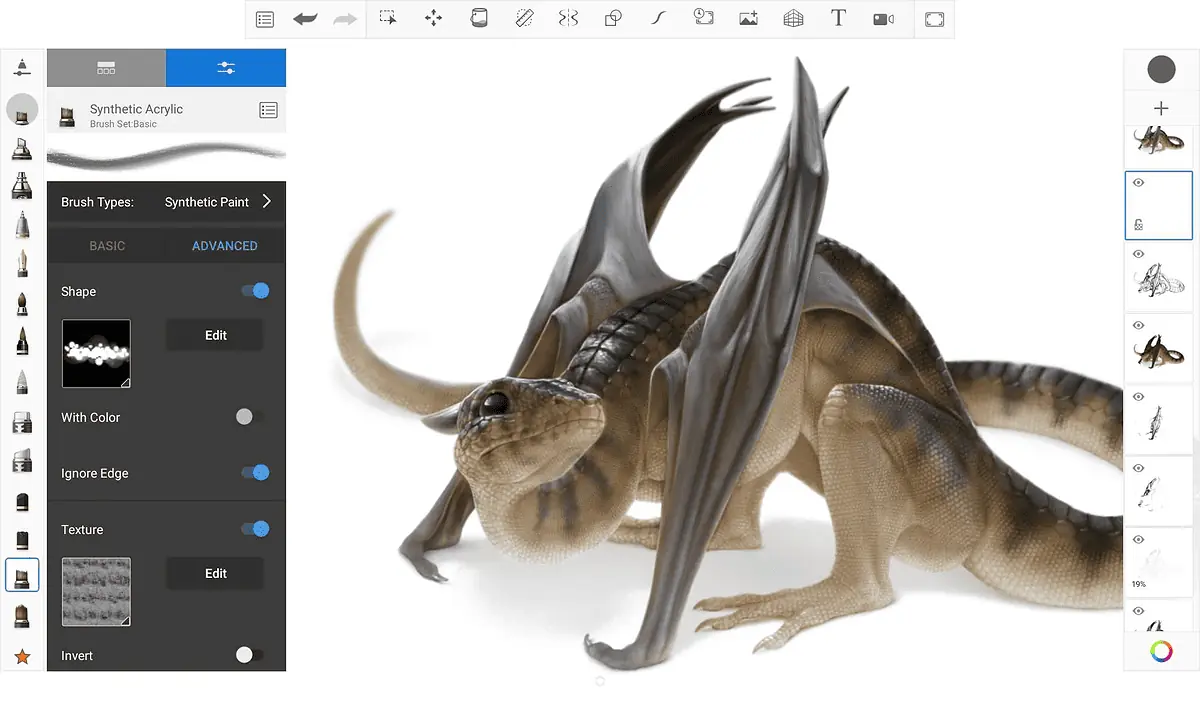
Sketchbook propose des pinceaux, des guides, des règles et des outils de trait hautement personnalisables. Cette application de dessin pour Windows est multiplateforme et peut vous aider à capturer des idées où que vous soyez.
L'interface utilisateur simplifiée de Sketchbook contient des fonctionnalités essentielles telles que les calques, les modes de fusion, les lignes douces, la symétrie dynamique et l'interaction naturelle du stylet. Il prend également en charge les règles traditionnelles, les règles courbes, les outils d'ellipse et de courbe. L’outil de prédictivité des traits peut aider les artistes à amener leurs traits fluides à un autre niveau.
Vous pouvez également appliquer diverses techniques à la couleur, comme les dégradés dynamiques linéaires et radiaux. Les pinceaux sont également très personnalisables.
| Avantages | Inconvénients |
| Facile à utiliser avec une variété de techniques et les outils | Les options de modification du texte ou des calques peuvent être limitées |
| Prend en charge divers formats de fichiers, notamment JPG, BMP, TIFF et BMP | Ne fonctionne pas avec les vecteurs |
| Il est léger, rapide et possède plusieurs options de personnalisation | Impossible d'ouvrir plus d'un fichier à la fois |
3. Peinture fraîche Microsoft
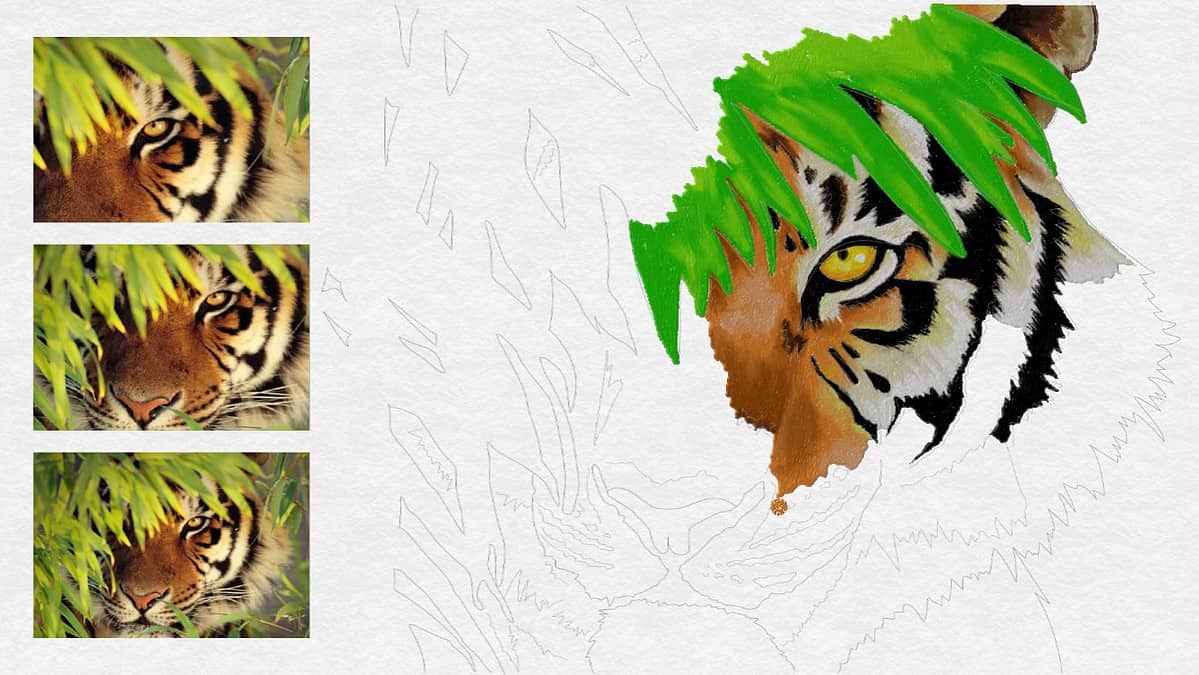
Peinture fraîche Microsoft est une application de dessin gratuite et amusante pour Windows qui peut vous aider à créer des œuvres d'art originales ou à transformer des photos en superbes peintures multicouches. Vous pouvez dessiner ou peindre avec des couleurs à l'aquarelle, à l'huile, au crayon ou au pastel.
En fait, il existe des packs d’activités et des pages à colorier pour vous garder engagé. Vous pouvez contrôler l'épaisseur de vos pinceaux grâce à la sensibilité naturelle à la pression, peindre à sec avec l'option ventilateur et annuler ou effacer les erreurs.
Il dispose également d’une interface utilisateur intuitive et prend en charge les entrées avec la souris, le stylet ou les touches tactiles.
Il est simple à utiliser et peut être un bon point de départ si vous effectuez la transition vers des applications de dessin numérique.
| Avantages | Inconvénients |
| Interface utilisateur intuitive qui vous donne l'impression de peindre sur une vraie toile | Les packs d'activités nécessitent des achats intégrés |
| Application de dessin gratuite prenant en charge les saisies avec la souris, le stylet et le toucher | Mélanger les couleurs ne fonctionne pas toujours |
| Plusieurs tailles de toile et peut être imprimé en haute définition | Le sélecteur de couleur n'affiche pas la couleur sélectionnée |
4. Peintre de Corel
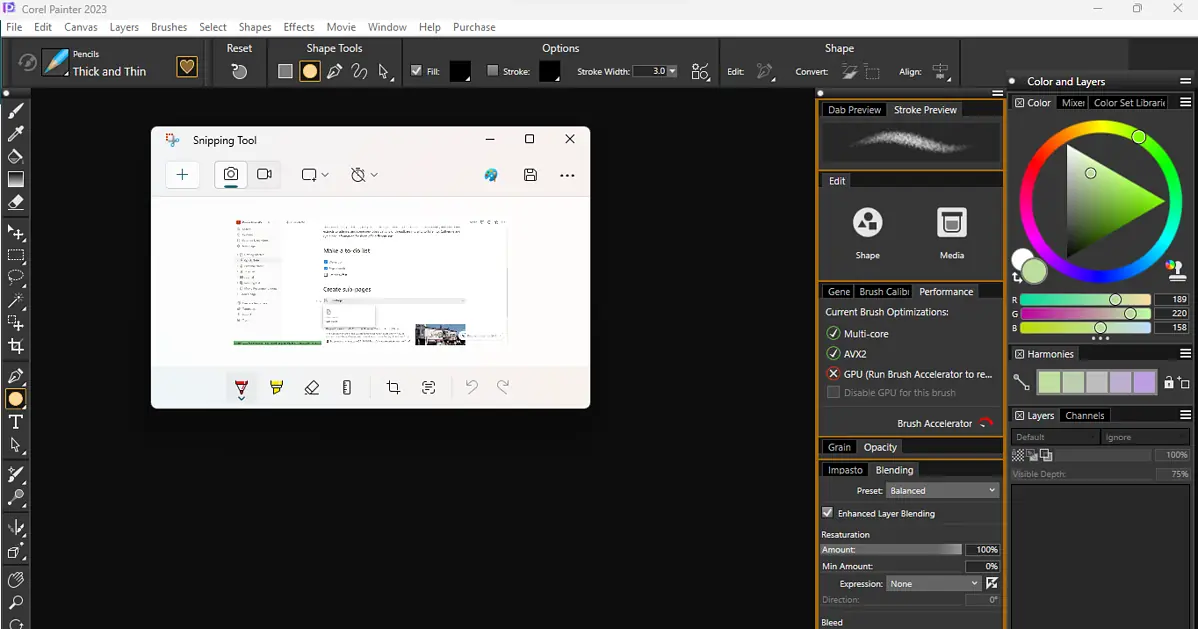
Peintre est une application d'art numérique avec une personnalisation illimitée des pinceaux, des textures et d'autres supports. Vous pouvez l'utiliser pour dessiner, illustrer, peindre et produire de remarquables œuvres d'art photographique.
Les fonctionnalités de personnalisation sont si performantes que vous pouvez créer votre propre ensemble de pinceaux, textures, motifs et palettes. Si cela ne suffit pas, vous pouvez essayer des packs de pinceaux supplémentaires.
Corel Painter est riche en fonctionnalités et dispose de différents outils d'IA pour vous aider à combler les lacunes et à terminer les projets plus rapidement.
| Avantages | Inconvénients |
| L'expérience de dessin est incroyablement réaliste et naturelle | L'assistance en direct n'est pas disponible, les seuls moyens de résoudre les problèmes sont donc les e-mails et les forums clients. |
| Il est pris en charge par divers outils d'IA pour le clonage et la peinture | Corel Painter n'est pas multiplateforme |
| Émule exceptionnellement bien les véritables fournitures d’art comme les pinceaux ou la peinture épaisse | L'interface utilisateur pourrait être améliorée dans certains domaines comme la superposition |
5. Peinture Ibis
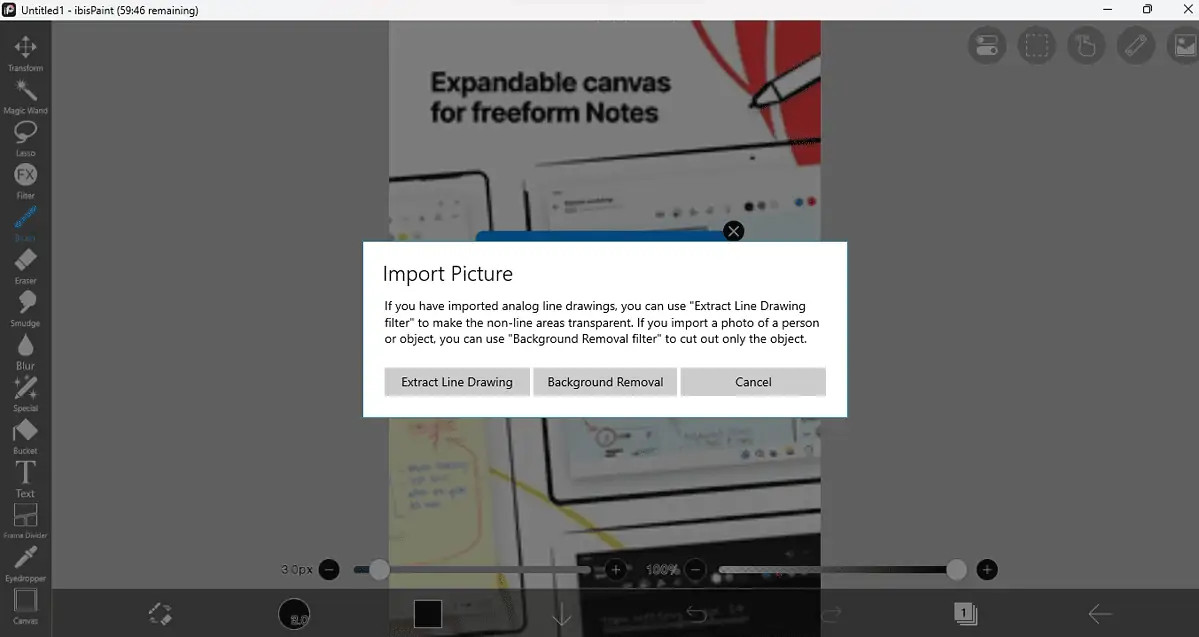
Peinture Ibis est une application de dessin multiplateforme pour Windows qui convient aux artistes amateurs, aux professionnels ainsi qu'aux enfants.
Il offre une multitude de choix : 15000 5900 pinceaux, 1000 80 matériaux, plus de 46 27 polices et XNUMX filtres. Vous avez également le choix entre XNUMX screentones et XNUMX modes de fusion.
Vous pouvez également tirer le meilleur parti des règles de lignes radiales ou des règles de symétrie pour ajouter de la précision à votre art. Il est très simple à utiliser et convient parfaitement aux débutants qui se lancent dans l'art numérique. Vous pourrez combiner une expérience de dessin réaliste et naturelle avec la commodité des outils pinceaux et des règles.
| Avantages | Inconvénients |
| L'outil de symétrie est exceptionnellement précis pour créer des illustrations | Peut parfois être incroyablement lent et bogué |
| L'outil de symétrie est exceptionnellement précis | Vous ne pouvez pas ajouter de section pour les pinceaux ou outils favoris |
| Navigation facile dans l'application | Peut rencontrer des problèmes lors du téléchargement d'autres fichiers |
6. Adobe Fresco
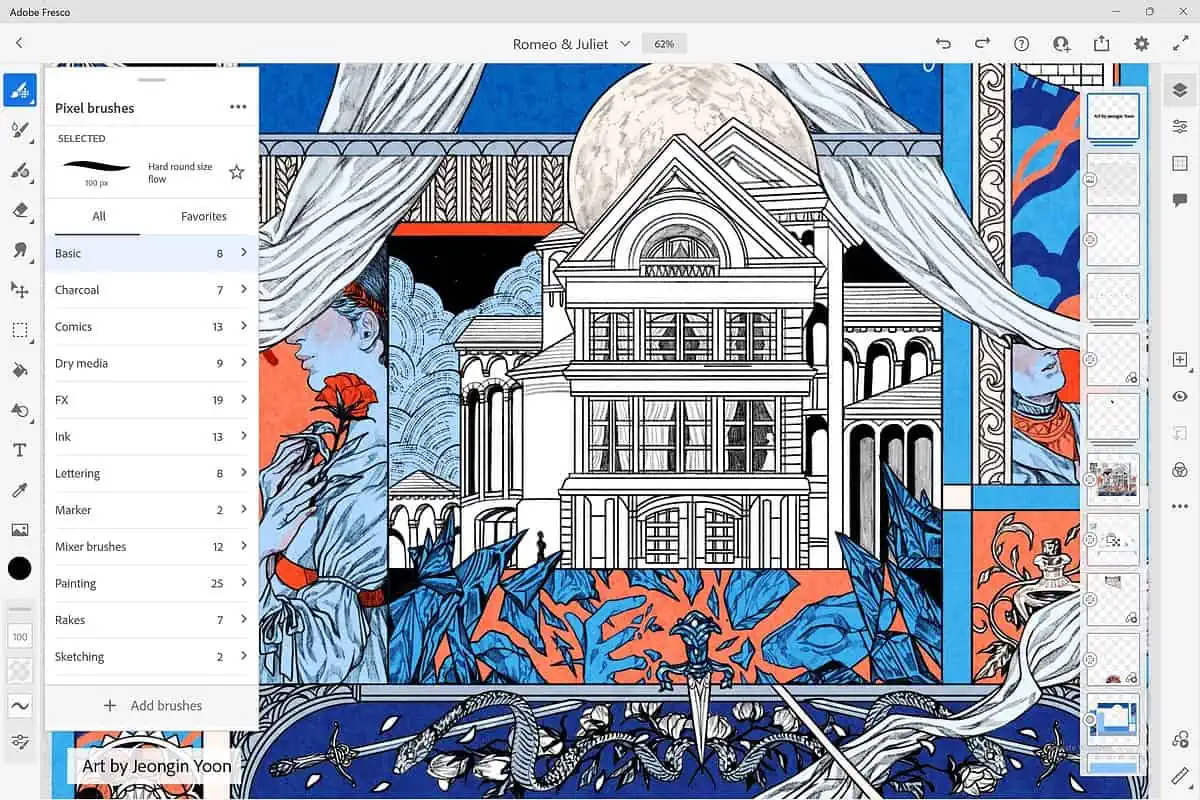
Adobe Fresco est une application de dessin gratuite pour Windows, parfaite pour les artistes de tous âges et de tous niveaux professionnels. Il est construit autour d’un stylet et de saisies tactiles.
Il propose des pinceaux dynamiques qui se mélangent et s'estompent comme de véritables fournitures artistiques, des pinceaux pixellisés qui imitent des médiums comme le fusain ou le pastel, et des pinceaux vectoriels pour dessiner des lignes qui peuvent être mises à l'échelle.
Au total, Adobe Fresco propose plus de 50 pinceaux. Vous pouvez également choisir de dessiner sur une toile ou un carnet de croquis à l’huile ou à l’aquarelle. De plus, vous pouvez importer des images pratiques pour vous aider à tracer le formulaire.
Vous pouvez exporter des vidéos accélérées ou utiliser des outils de mouvement pour créer une animation image par image. Adobe Fresco est livré avec plusieurs outils de transformation gratuits pour vous aider à modifier n'importe quel objet.
De plus, vous pouvez utiliser des calques de réglage des couleurs, des sélections, des masques, des calques et des groupes de calques.
| Avantages | Inconvénients |
| Riche en fonctionnalités avec des outils de mouvement, des calques de réglage des couleurs, plus de 50 pinceaux et bien plus encore. | Sujet aux accidents |
| Prend en charge les vidéos accélérées | Pas de version Chrome pour une utilisation Web |
| Animation simple et efficace | Impossible de créer votre propre ensemble de pinceaux ou d'ensembles d'outils |
7. Clip Studio Paint
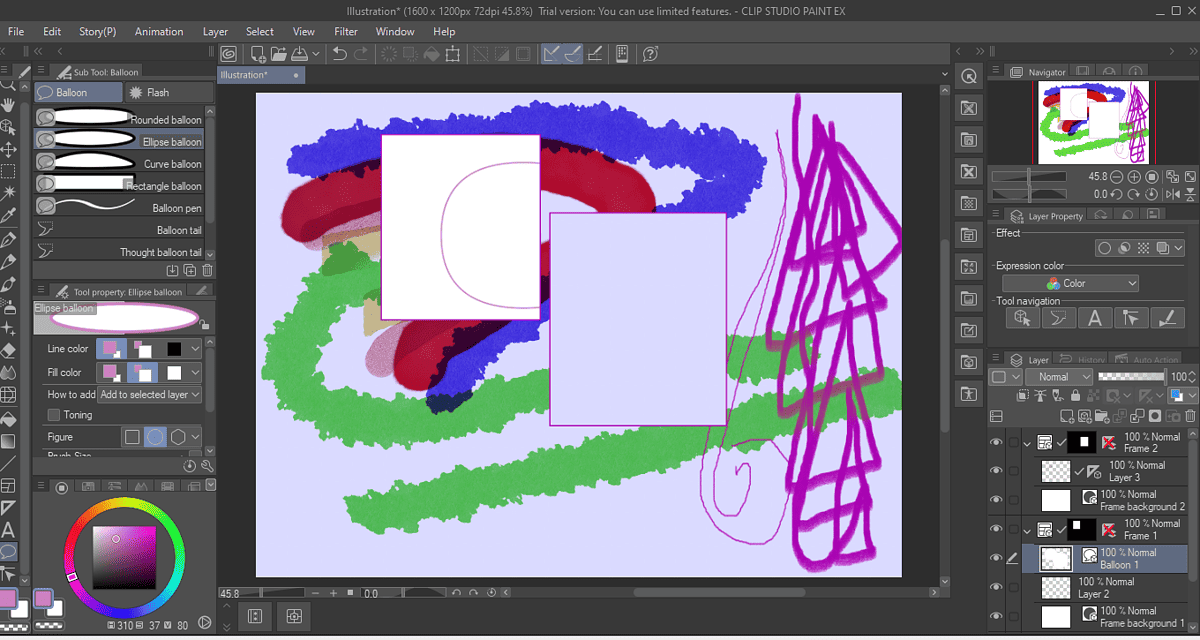
Clip Studio Paint est une application de dessin multiplateforme pour Windows connue pour son interface intuitive et ses outils accessibles de qualité professionnelle. Vous pouvez utiliser des pinceaux de haute qualité qui imitent la texture de la vraie peinture et poser des modèles 3D.
Clip Studio propose divers paramètres tels que la texture du pinceau, la forme, le réglage du double pinceau, le bord et l'effet de pulvérisation. Vous pouvez également créer des dessins au trait avec stabilisation des lignes, utiliser vos doigts pour ajuster les formes et créer jusqu'à 10,000 XNUMX calques.
Il existe un outil de remplissage de couleurs intelligent et un coloriseur IA automatique pour vous aider à peindre plus rapidement. Vous pouvez également utiliser des outils spécifiques pour créer et publier des bandes dessinées, des mangas et des webtoons. Vous pouvez même créer des GIF pour des animations complètes.
| Avantages | Inconvénients |
| Excellents outils et ressources de dessin comme le coloriseur AI, les calques et les pinceaux | La courbe d'apprentissage abrupte peut être un problème pour de nombreux utilisateurs |
| Parfait pour créer facilement des mangas ou des bandes dessinées | Pas de plan d'achat unique pour d'autres appareils |
| Une variété de ressources et de tutoriels en ligne | Peut être lent |
8. MyPaint
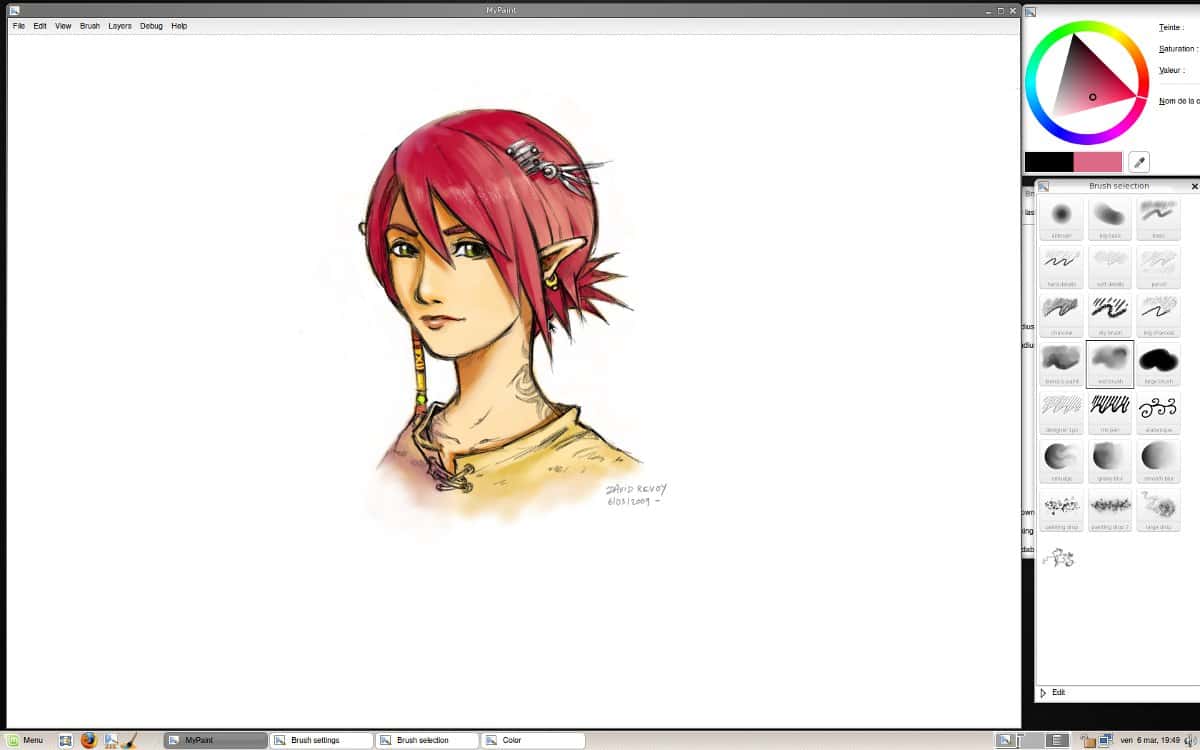
MyPaint est une application de dessin open source, gratuite et facile à utiliser pour Windows. Il s'agit d'un éditeur graphique raster parfait pour les amateurs de dessin et de peinture, car il vous permet d'utiliser des traits personnalisés.
Il est également sans distraction car il dispose d'un mode plein écran qui vous permet de vous concentrer sur vos activités créatives.
Vous pouvez travailler sur plusieurs toiles avec des pinceaux configurables et un ensemble d'outils utiles pour les lignes et la symétrie. Il est également léger et dispose d’un support de stabilisation natif.
Créer de nouveaux produits avec MyPaint est simple. Mieux encore, les choix de pinceaux sont infinis.
| Avantages | Inconvénients |
| Il est très facile à utiliser et fait le travail | L'interface peut être améliorée |
| C'est gratuit et open source, et livré avec une communauté solide | Les outils de MyPaint sont lents |
| C'est utile pour les dessins rapides et les modifications d'images | Le logiciel est assez buggé et ne répond plus |
9. Inkscape
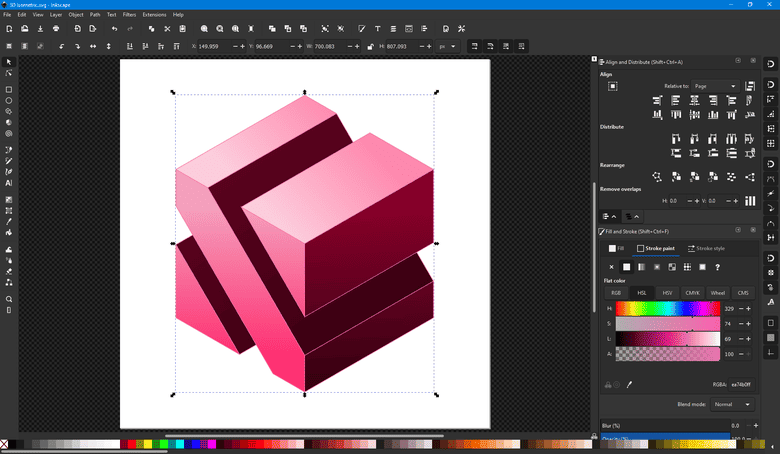
Inkscape est un logiciel graphique vectoriel qui sert également d'application de dessin pour Windows. Il est livré avec une variété d'outils de dessin, d'outils de calligraphie, d'outils de clonage, d'outils de couleur et de rendu.
Avec son affichage entièrement anticrénelé et sa prise en charge de la transparence alpha pour l'affichage et l'exportation PNG, il est idéal pour le rendu.
Vous pouvez tirer le meilleur parti de l'édition de nœuds, des opérations booléennes, de la création de bitmaps et du traçage. Inkscape est également idéal pour les transformations et les opérations d'ordre Z. Vous pouvez l'utiliser pour des dessins animés, des images clipart, des logos, de la typographie, des diagrammes et des organigrammes.
| Avantages | Inconvénients |
| Les options de manipulation d'objets sont disponible pour les calques, l'alignement et bien d'autres Opérations d'ordre Z | Ce n'est pas gratuit ni disponible sans abonnement |
| Vous pouvez créer des motifs et un arrangement de clones avec l'outil live clone | Manque de fonctionnalités de dessin avancées |
| Modèles disponibles | Une courbe d'apprentissage assez abrupte |
10. Tux Paint
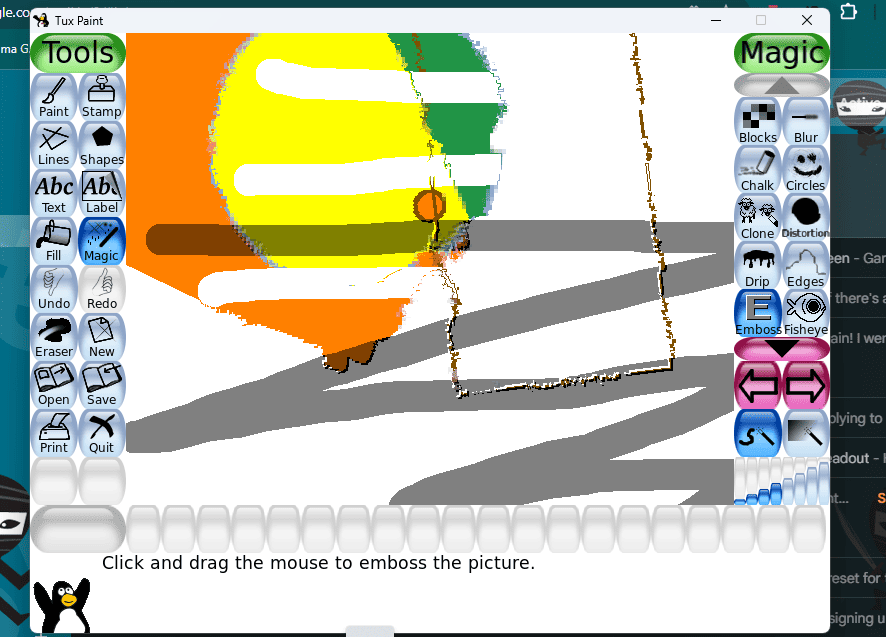
Tux Paint est une application de dessin open source pour Windows, parfaite pour les enfants mais qui peut également être utilisée par les adultes. Ce logiciel est gratuit, ne contient aucune distraction publicitaire et possède une interface facile à utiliser avec des effets sonores interactifs.
Tux Paint propose une toile vierge et une variété d'outils de dessin. Il prend en charge la compatibilité multiplateforme, les pinceaux, y compris ceux animés, les palettes de couleurs alternatives, les outils de ligne, le texte et les étiquettes, ainsi que plus de 90 effets spéciaux.
Vous pouvez également utiliser des filtres de couleur, ajouter des effets de floraison, simuler une vision double, séparer les canaux de couleur, etc.
| Avantages | Inconvénients |
| L'interface est si intuitive qu'elle est parfaite pour les enfants et les débutants | Manque de fonctionnalités avancées pour les adultes |
| Effets de fusion réalistes avec une foule d'autres outils | Peut avoir des effets sonores qui peuvent être gênants pour les adultes |
| Bon pour les écrans tactiles, répond aux entrées | Manque d'options de contour |
Obtenez de la peinture pour smoking
Comment j'ai choisi les meilleures applications de dessin pour Windows
Pour obtenir les résultats les plus précis, j'ai décidé de passer plusieurs heures à tester chaque application.
J'ai testé un total de 25 applications de dessin. J'ai vérifié s'ils simulaient de vraies techniques et médiums de dessin et créaient des animations. J'ai également accordé une attention particulière à la facilité d'utilisation globale, à la navigation dans l'interface utilisateur et aux fonctionnalités avancées de dessin/peinture.
Au cours de mes recherches, j'ai approfondi les fonctionnalités de chaque application pour voir quels sont leurs avantages, leurs inconvénients et leurs outils remarquables.
Comment utiliser correctement une application de dessin ?
Se lancer dans une application de dessin peut être intimidant. Pour vous aider à faire avancer les choses, j'ai partagé un guide étape par étape sur la façon d'utiliser Clip Studio Paint.
Étape 1: Une fois que vous avez téléchargé Clip Studio Paint sur votre PC Windows, cliquez sur Paint sur le côté gauche pour lancer l'application de dessin. Connectez-vous à votre compte ou accédez à votre navigateur pour vous inscrire.

Étape 2: Si vous souhaitez peindre, cliquez sur l'icône du pinceau dans le menu de gauche. Vous pouvez ajuster l’épaisseur de la peinture, la taille du pinceau, etc. Vous pouvez choisir parmi 7 types de pinceaux.
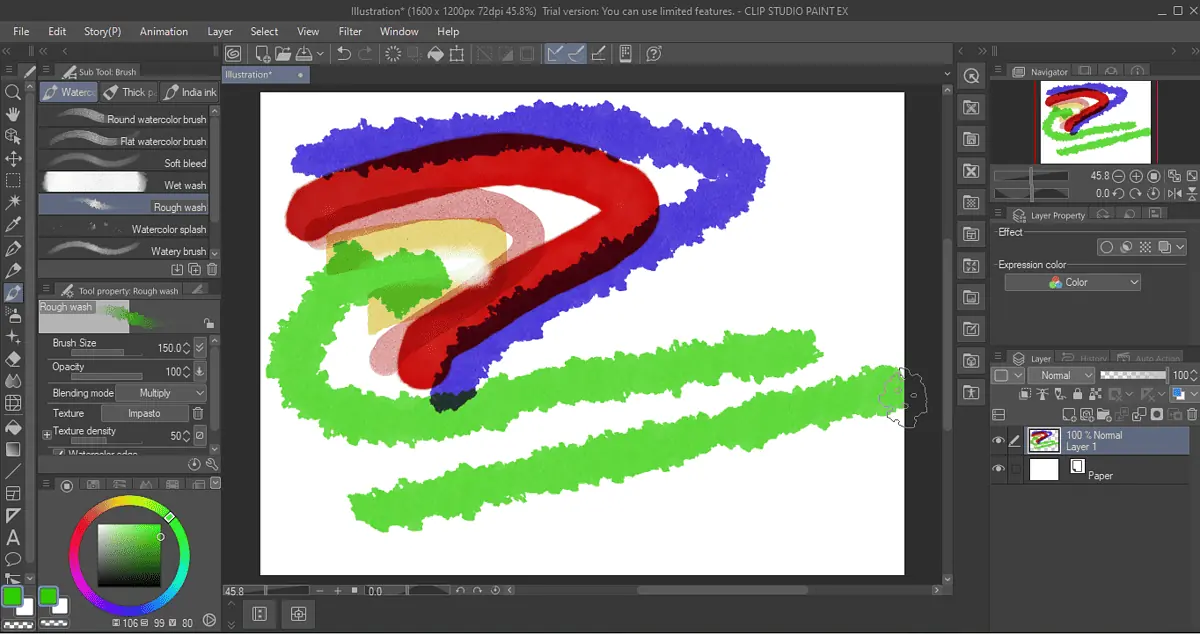
Étape 3: Si vous souhaitez dessiner, cliquez sur l'icône du stylo à gauche. Vous pouvez choisir un stylo ou un marqueur ainsi que son épaisseur, la taille du pinceau, etc. Vous pouvez également stabiliser votre dessin pour obtenir des lignes plus nettes.
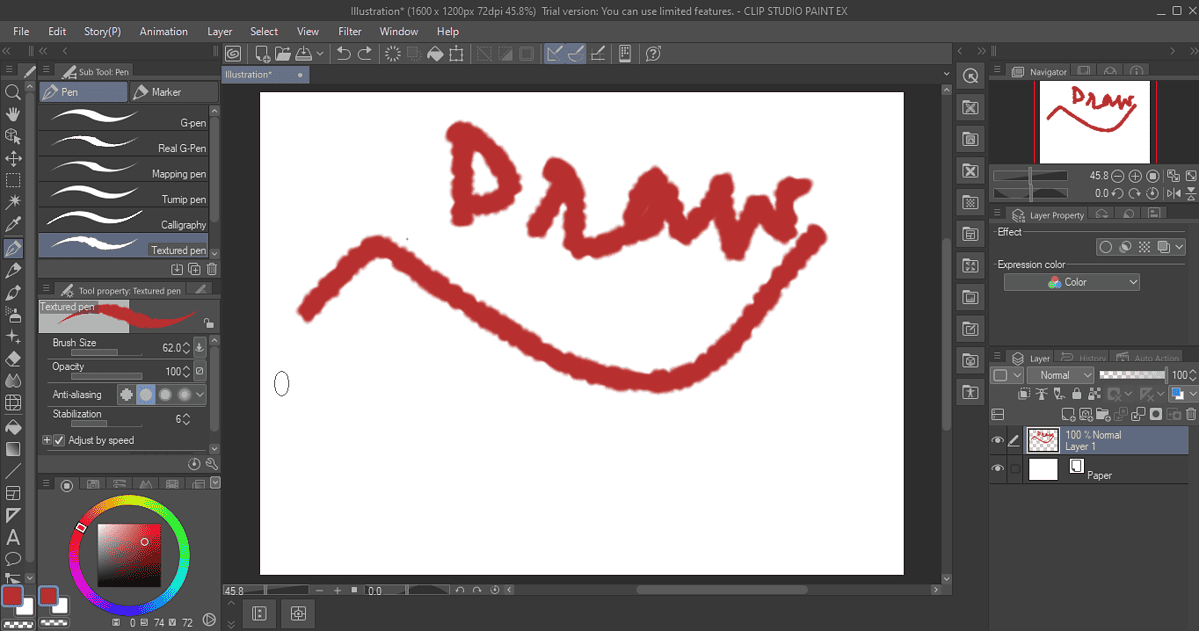
Étape 4: Pour supprimer des éléments, vous pouvez utiliser le bouton Annuler ou les icônes de gomme. Vous pouvez également choisir parmi plusieurs types de gommes : dures, souples, pétries, etc. Appuyer sur CTRL + Z peut vous aider à annuler la dernière action.
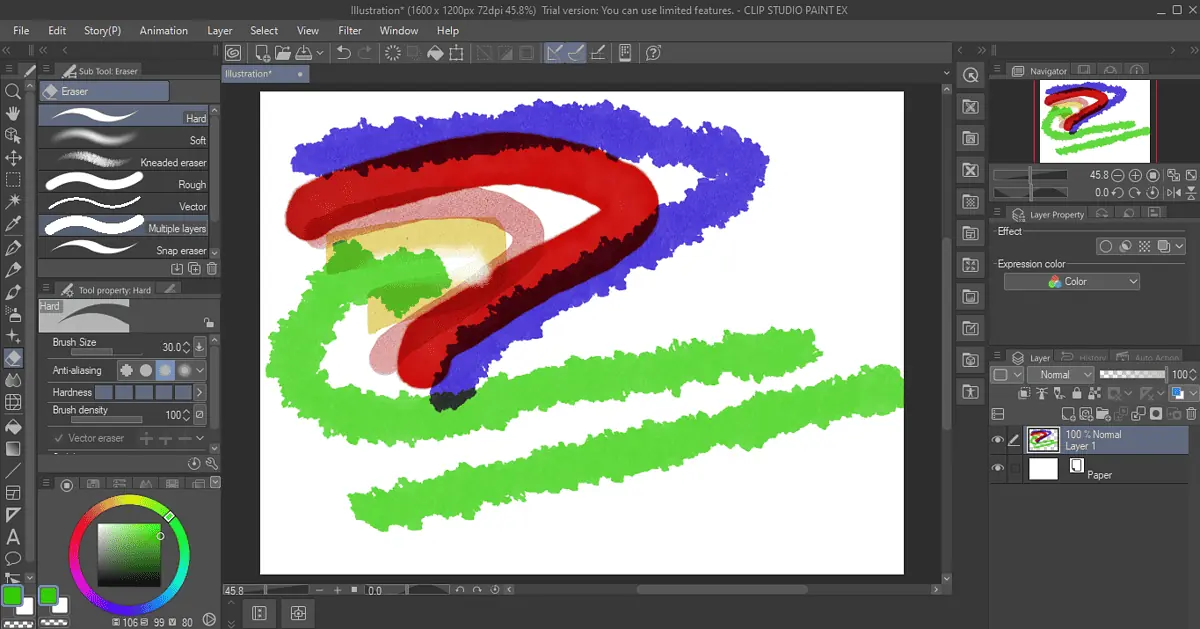
Étape 5: Pour dessiner, choisissez l'icône du crayon et optez pour votre outil : un crayon (normal ou mécanique), ou un pastel (fusain, crayon, craie, etc.).
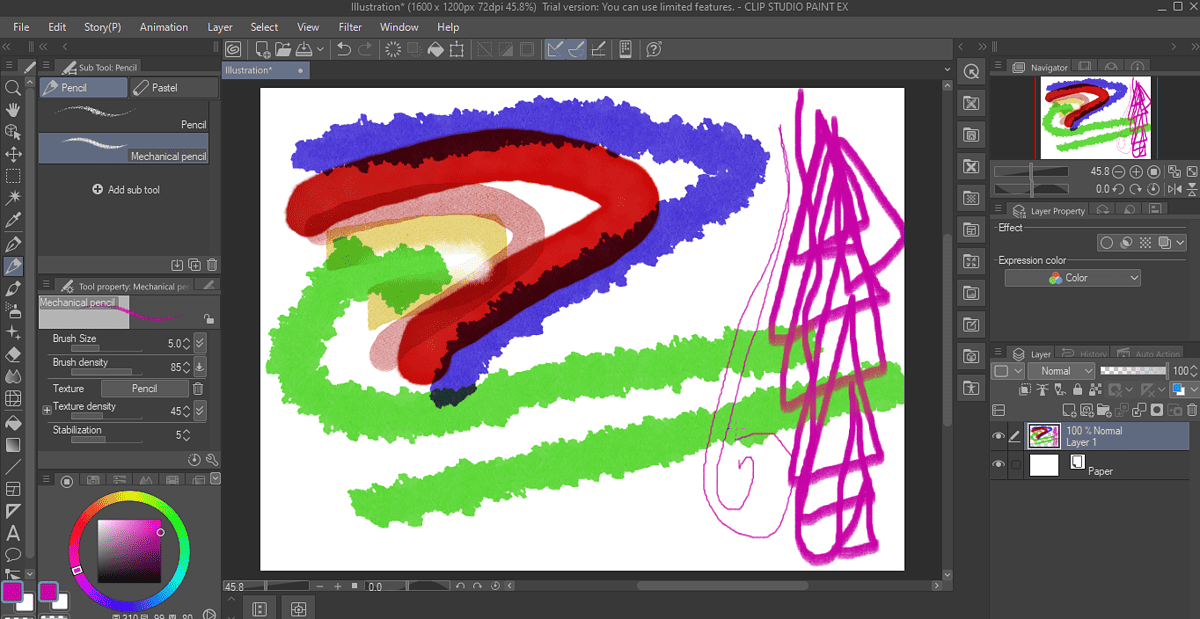
Étape 6: Vous pouvez également créer des figures et remplir des formes. Vous devrez utiliser le modeleur 3D pour créer des modèles 3D. Vous pouvez trouver des modèles prêts à l'emploi en vous rendant sur la page matières premières. onglet, puis 3D > Poses.
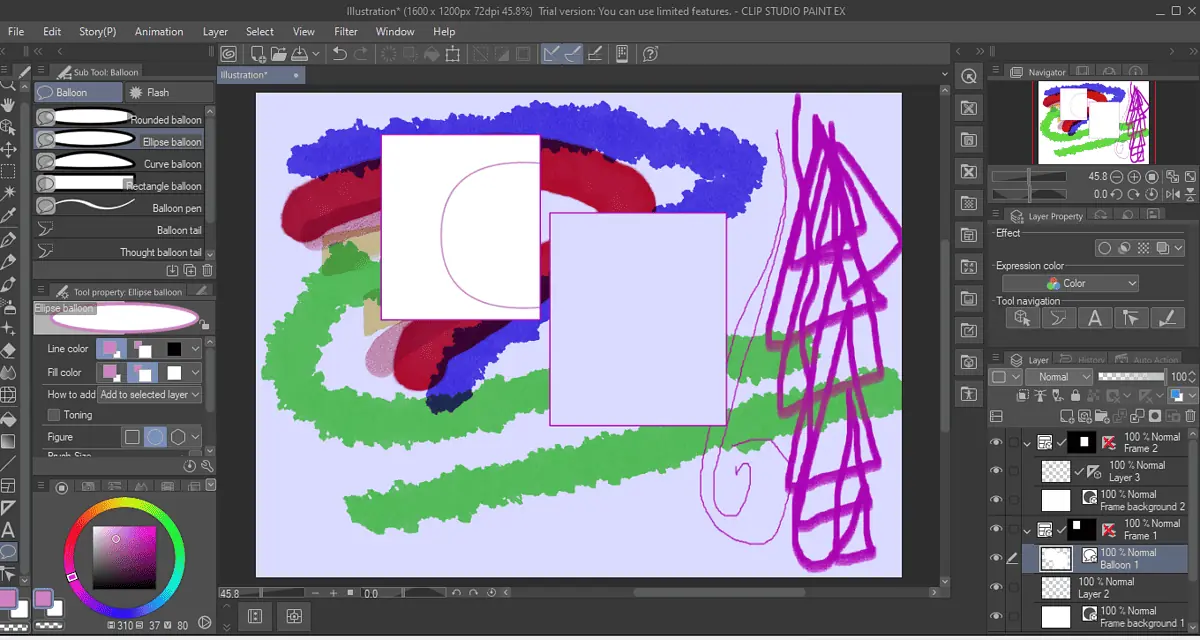
Vous pourriez également être intéressé par:
- 20 meilleures applications pour Windows 11 à utiliser en 2024
- Meilleur logiciel de redimensionnement d'images
Trouver les meilleures applications de dessin pour Windows peut être une tâche difficile si vous n'êtes pas clair avec vos exigences. Si vous recherchez une application de dessin simple, idéale pour les enfants et les adultes, pensez à TuxPaint ou Microsoft Fresh Paint. Pour des applications de qualité professionnelle dotées d'outils d'IA et de fonctionnalités avancées, vous pouvez envisager Krita, Sketchbook, Corel Painter ou Adobe Fresco.
Il existe également quelques applications de dessin open source : MyPaint, Tux Paint et Krita. Clip Studio Paint et Ibis Paint sont assez intuitifs. Vous pouvez également envisager Inkscape si vous souhaitez travailler avec l'édition de nœuds, les opérations booléennes, la création de bitmaps et le traçage. De plus, si vous avez envie d'aller plus loin dans vos créations, essayez quelques-unes des meilleur logiciel de peinture.








